
Sudah kita ketahui bahwa internet mempunyai peranan penting dalam penyebaran informasi saat ini. Dengan sifatnya yang bebas, informasi apa saja bisa kita cari lewat internet, dan tak terkecuali konten yang berisi pornografi dan perjudian. Nah inilah informasi yang kita kawatirkan akan menyambangi komputer kita, keluarga atau karyawan kita (yang terakhir khusus untuk para juragan) saat browsing internet.
Ada banyak cara yang bisa kita lakukan untuk memblokir konten pornografi di internet, dan untuk tips kali ini khusus memblokir konten pornografi menggunakan DNS NAWALA yaitu Project secara spesifik akan memblokir jenis konten negatif (info lengkapnya silahkan kunjungi
www.nawala.org), dan menggunakan addons ProCon Latte pada browser Mozilla FireFox di komputer client.
BLOCKIR MENGGUNAKAN DNS NAWALA
Setting DNS NAWALA pada modem ADSL (penulis menggunakan modem ADSL merek 3COM)
- Menggunakan web browser, akses modem dengan memasukkan IP Addres modem pada address bar (default dari pabrikan biasanya 192.168.1.1)
- Setelah modem bisa di akses masuk ke Internet Settings >> DNS
- Pada automatic from ISP buang centangnya kemudian isi dengan DNS NAWALA
Setting DNS NAWALA pada client (Windows XP)
Jika DNS NAWALA sudah di setting pada modem ADSL sebenarnya tidak perlu melakukannya pada client, cukup settingan client default yaitu
DNS server address automatically.
Settingan pada client diperlukan ketika DNS NAWALA belum di setting di modem, dan caranya:
- Buka Local Area Connection Status (Pada tampilan dekstop, klik sekali gambar 2 komputer di sebelah kanan bawah)
- Pada jendela Local Area Connection Status klick properties
- Setelah jendela Local Area Connection Properties terbuka lanjutkan buka Internet Protocol (TCP/IP) dan lanjutkan dengan memasukkan DNS NAWALA di settingan DNS Server-nya
BLOCKIR MENGGUNAKAN ADDONS PROCON LATTE
Addons ProCon Latte hanya dapat di gunakan pada browser
Mozilla Firefox, jadi jika browser ini belum terinstall, silahkan install dulu. Softwarenya download di
mozilla.com
Setelah Mozilla Firefox terinstal, lanjutkan dengan install ProCon Latte:
- Buka browser Mozilla Firefox dan klick Tolls >> add-ons
- Klick Get Add-Ons, kemudian ketikkan procon pada search bar dan enter
- Kilck Add to Firefox, dan akan muncul License Agreement
- Klick Accep and Install... dan muncul software installation
- Klick Install Now, kemudian anda di minta me-restart Firefox
Setelah ProCon Latte terinstall pada Firefox Lanjutkan dengan Melakukan settingan:
- Pada menu firefox klick Tools >> procon
- Set Password ProCon agar setiap user tidak bisa merubah setingan ProCon
- Masuk menu Main Filter
pastikan pada
Enable Explicit Material Filter dalam kondisi tercentang, dan jika kita menginginkan ketika user mengakses konten yang terfilter di alihkan ke halaman web lain, maka centang
Redirect Blocked Page:, dan isikan halaman web yang akan menjadi tujuan
- Untuk menambahkan kata kunci atau alamat website yang akan di block, klik Edit List pada Enable Explicit Material Filter, dan kita bisa menambahkan kata kunci
- Tutup settingan ProCon kemudian buka kembali maka kita akan di minta memasukkan password untuk dapat masuk ke ProCon Settings
Karena proteksi menggunakan ProCon Latte ini hanya pada browser mozilla firefox maka sebaiknya browser Internet Explorer kita uninstall saja, yaitu caranya masuk ke
Control Panel >> add or remove program >> Add/Remove Windows Components dan akan muncul jendela
Windows Components Wizard, lanjukan dengan menghilangkan centang pada Internet Explorer dan klick Next
 Sudah kita ketahui bahwa internet mempunyai peranan penting dalam penyebaran informasi saat ini. Dengan sifatnya yang bebas, informasi apa saja bisa kita cari lewat internet, dan tak terkecuali konten yang berisi pornografi dan perjudian. Nah inilah informasi yang kita kawatirkan akan menyambangi komputer kita, keluarga atau karyawan kita (yang terakhir khusus untuk para juragan) saat browsing internet.
Ada banyak cara yang bisa kita lakukan untuk memblokir konten pornografi di internet, dan untuk tips kali ini khusus memblokir konten pornografi menggunakan DNS NAWALA yaitu Project secara spesifik akan memblokir jenis konten negatif (info lengkapnya silahkan kunjungi www.nawala.org), dan menggunakan addons ProCon Latte pada browser Mozilla FireFox di komputer client.
BLOCKIR MENGGUNAKAN DNS NAWALA
Setting DNS NAWALA pada modem ADSL (penulis menggunakan modem ADSL merek 3COM)
Sudah kita ketahui bahwa internet mempunyai peranan penting dalam penyebaran informasi saat ini. Dengan sifatnya yang bebas, informasi apa saja bisa kita cari lewat internet, dan tak terkecuali konten yang berisi pornografi dan perjudian. Nah inilah informasi yang kita kawatirkan akan menyambangi komputer kita, keluarga atau karyawan kita (yang terakhir khusus untuk para juragan) saat browsing internet.
Ada banyak cara yang bisa kita lakukan untuk memblokir konten pornografi di internet, dan untuk tips kali ini khusus memblokir konten pornografi menggunakan DNS NAWALA yaitu Project secara spesifik akan memblokir jenis konten negatif (info lengkapnya silahkan kunjungi www.nawala.org), dan menggunakan addons ProCon Latte pada browser Mozilla FireFox di komputer client.
BLOCKIR MENGGUNAKAN DNS NAWALA
Setting DNS NAWALA pada modem ADSL (penulis menggunakan modem ADSL merek 3COM)









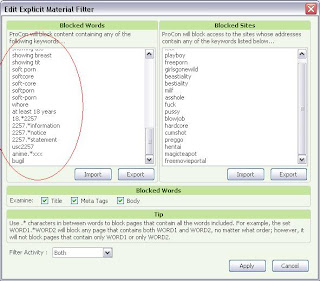





0 comments: on "Step by Step Blockir Pornografi"
Post a Comment